Durch einen sauberen Neustart sollten die meisten OffSpon.exe-Probleme behoben werden
- Die Datei OffSpon.exe ist ein sicherer Prozess, der in der Starter-Edition von Microsoft Office 2010 enthalten ist.
- Bei diesem Vorgang werden die wechselnden Werbeanzeigen angezeigt, die Sie in der kostenlosen Office-Version sehen.
- Wenn Probleme im Zusammenhang mit OffSpon.exe auftreten, starten Sie Ihren PC im abgesicherten Modus.
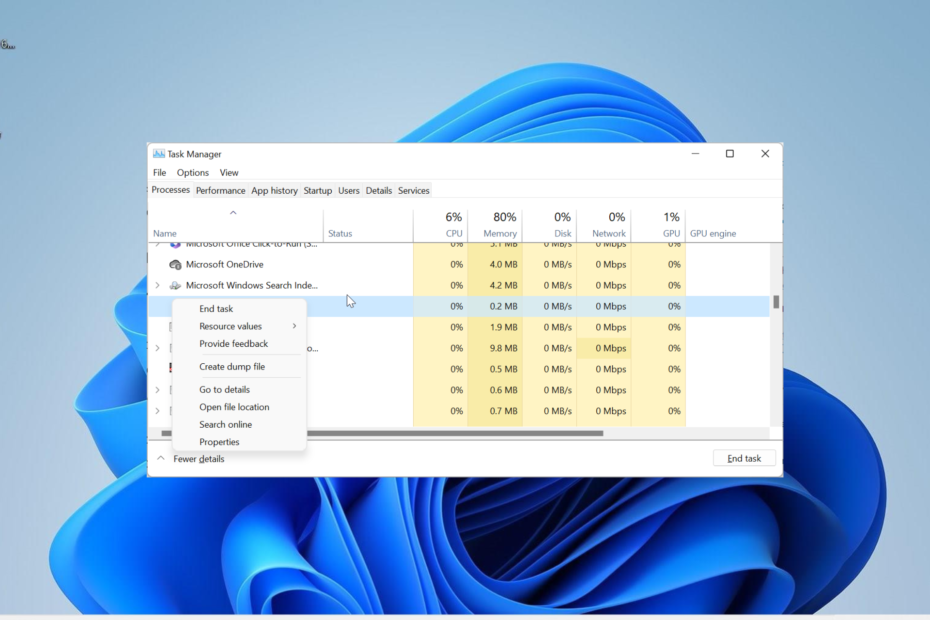
XINSTALLIEREN, INDEM SIE AUF DIE DOWNLOAD-DATEI KLICKEN
- Laden Sie Fortect herunter und installieren Sie es auf Ihrem PC.
- Starten Sie den Scanvorgang des Tools um nach beschädigten Dateien zu suchen, die die Ursache Ihres Problems sind.
- Klicken Sie mit der rechten Maustaste auf Starten Sie die Reparatur damit das Tool den Reparaturalgorithmus starten konnte.
- Fortect wurde heruntergeladen von 0 Leser diesen Monat.
OffSpon.exe ist einer der vielen Prozesse, die im Hintergrund laufen, um den reibungslosen Betrieb der übergeordneten Software sicherzustellen. Diese ausführbare Datei ist einer der weniger bekannten Prozesse, weshalb Sie sich fragen, was sie tut.
In diesem Leitfaden besprechen wir alles, was Sie über diesen Prozess wissen müssen, von seiner Legitimität bis hin zu den Möglichkeiten, die damit verbundenen Fehler zu beheben.
Was ist OffSpon.exe und welche Funktion hat es?
Der OffSpon.exe-Prozess ist ein integraler Bestandteil der Microsoft Office 2010 Starter Edition. Diese ausführbare Datei ist diejenige, die die rotierenden Anzeigen anzeigt, die Sie sehen, wenn Sie die Starter-Edition von Microsoft Word und Excel verwenden.
Da es sich um eine legitime Office-Datei handelt, können Sie sicher sein, dass OffSpon.exe absolut sicher ist.
Was muss ich über OffSpon.exe wissen?
Die EXE-Erweiterung am Ende von OffSpon. EXE bedeutet, dass es sich um eine ausführbare Datei handelt, die auf dem Windows-Betriebssystem ausgeführt wird.
Dieser EXE-Prozess befindet sich wie andere normale Dateien in Ihren Programmdateien. Nachfolgend finden Sie den Pfad, dem Sie folgen müssen, um dorthin zu gelangen: C:\140066.enu\Office14\OffSpon.exe
Abhängig vom Speicherort, an dem Sie die Starter-Edition von Microsoft Office 2010 gespeichert haben, finden Sie sie möglicherweise am folgenden Speicherort: C:\Programme\140066.enu\Office14\OffSpon.exe
Außerdem beträgt die durchschnittliche Dateigröße etwa 1,6 MB. Da dieser Prozess ständig versucht und Sie auffordert, eine Verbindung zum Internet herzustellen, kann es schließlich zu einer Reihe von Systemfehlern wie hoher CPU-Auslastung und Systemabstürzen kommen.
Ist OffSpon.exe sicher oder ein Virus?
Der OffSpon.exe-Prozess ist absolut sicher und stellt keine Gefahr für Ihren PC dar. Wie bereits erwähnt, handelt es sich um einen legitimen Microsoft Office-bezogenen Prozess, der im Hintergrund ausgeführt wird.
Ihre Antivirensoftware markiert diesen Prozess jedoch möglicherweise als Malware, da er ausschließlich auf Werbung ausgerichtet ist. Obwohl es sich tatsächlich um Adware handelt, ist sie dennoch sicher und Sie können alle Warnungen Ihrer Sicherheitssoftware bezüglich der ausführbaren Datei ignorieren.
Abschließend muss erwähnt werden, dass Viren die Datei OffSpon.exe übernehmen oder sich als solche tarnen können, genau wie sie es bei anderen Prozessen tun.
Was sind die häufigsten OffSpon.exe-Fehler?
Expertentipp:
GESPONSERT
Einige PC-Probleme sind schwer zu lösen, insbesondere wenn es um fehlende oder beschädigte Systemdateien und Repositorys Ihres Windows geht.
Stellen Sie sicher, dass Sie ein spezielles Werkzeug verwenden, z Festung, das Ihre beschädigten Dateien scannt und durch die neuen Versionen aus dem Repository ersetzt.
Nachdem die Sicherheit des OffSpon.exe-Prozesses hergestellt wurde, ist es wichtig zu beachten, dass einige damit verbundene Fehler auftreten können. Im Folgenden finden Sie einige häufige Fehlermeldungen, die von Benutzern gemeldet wurden:
- OffSpon.exe funktioniert nicht mehr
- OffSpon.exe verhindert das Herunterfahren
Abgesehen von den beiden oben genannten Fehlermeldungen kann dieser Vorgang auch zu einer hohen CPU-/GPU-Auslastung auf Ihrem PC führen, da ständig wechselnde Werbeanzeigen angezeigt werden und eine Verbindung zum Internet hergestellt wird.
Um dies zu überprüfen und zu bestätigen, drücken Sie Strg+ Schicht + Esc Tasten, um den Task-Manager zu öffnen. Die benötigten Informationen erhalten Sie im Reiter Prozesse.
Wie kann ich OffSpon.exe-Probleme beheben?
1. Beenden Sie den Vorgang
- Drücken Sie die Taste Windows Taste + X und auswählen Taskmanager.
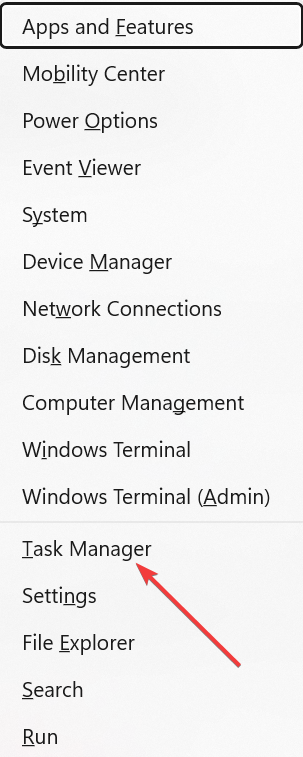
- Suchen Sie die OffSpon.exe Prozess und klicken Sie mit der rechten Maustaste darauf.
- Wählen Sie nun die aus Task beenden Möglichkeit.
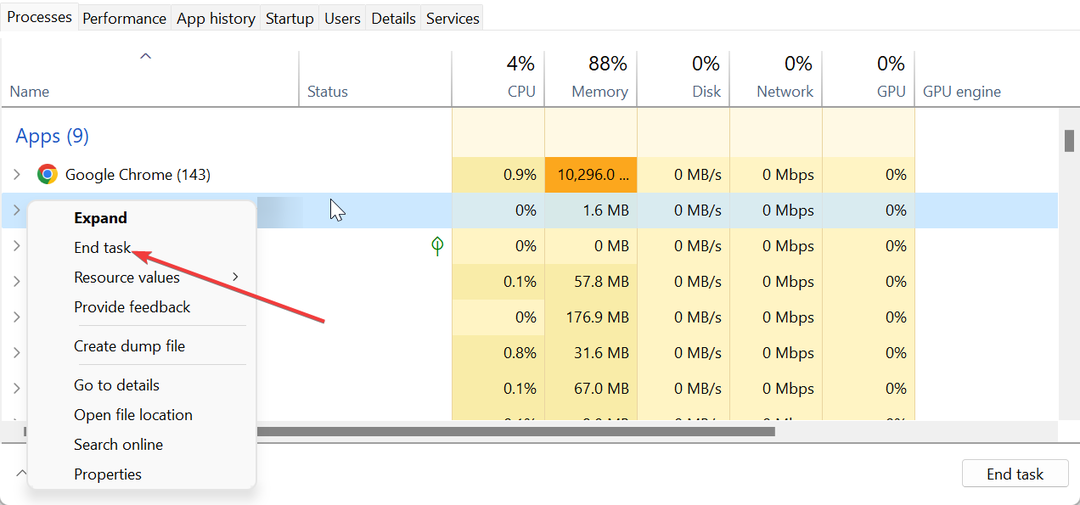
Wenn der OffSpon.exe-Prozess eine hohe CPU- oder GPU-Auslastung auf Ihrem System verursacht, können Sie das Problem schnell beheben, indem Sie den Prozess oder sein Softwareprogramm im Task-Manager beenden.
- So entfernen Sie die Verschlüsselung aus Excel [schnellste Möglichkeiten]
- Fehler „Lesezeichen nicht definiert“ in Microsoft Word [Fix]
- Microsoft Word führt keine Rechtschreibprüfung durch? 4 Möglichkeiten, es wieder einzuschalten
2. Wechseln Sie in den abgesicherten Modus
- Drücken Sie die Taste Windows Taste + ICH und auswählen Erholung im rechten Bereich.
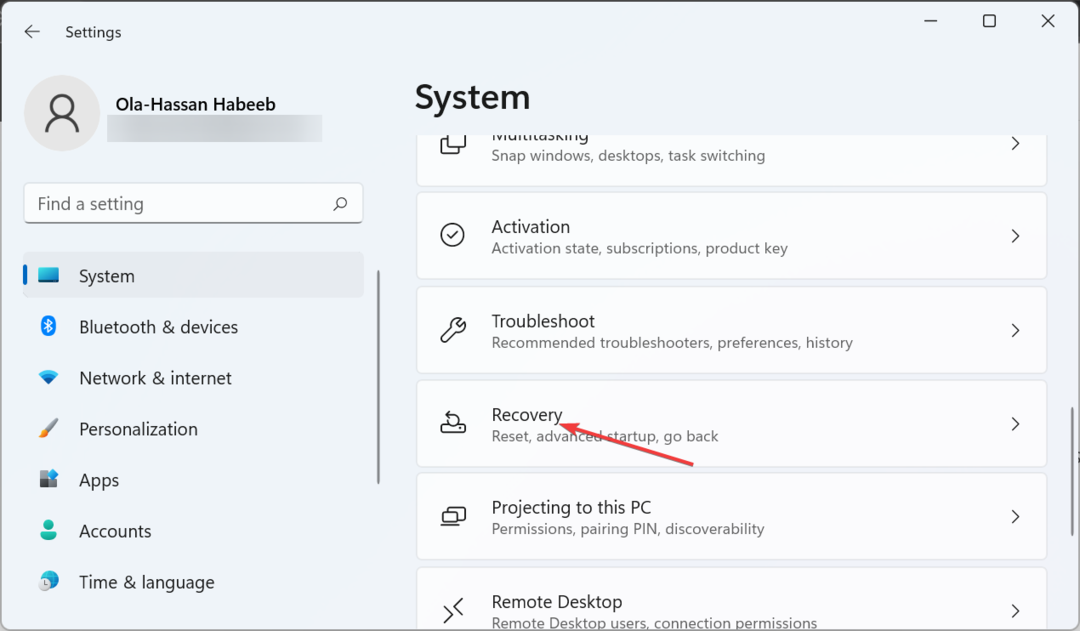
- Drücke den Jetzt neustarten Taste vorher Fortgeschrittenes Start-up.
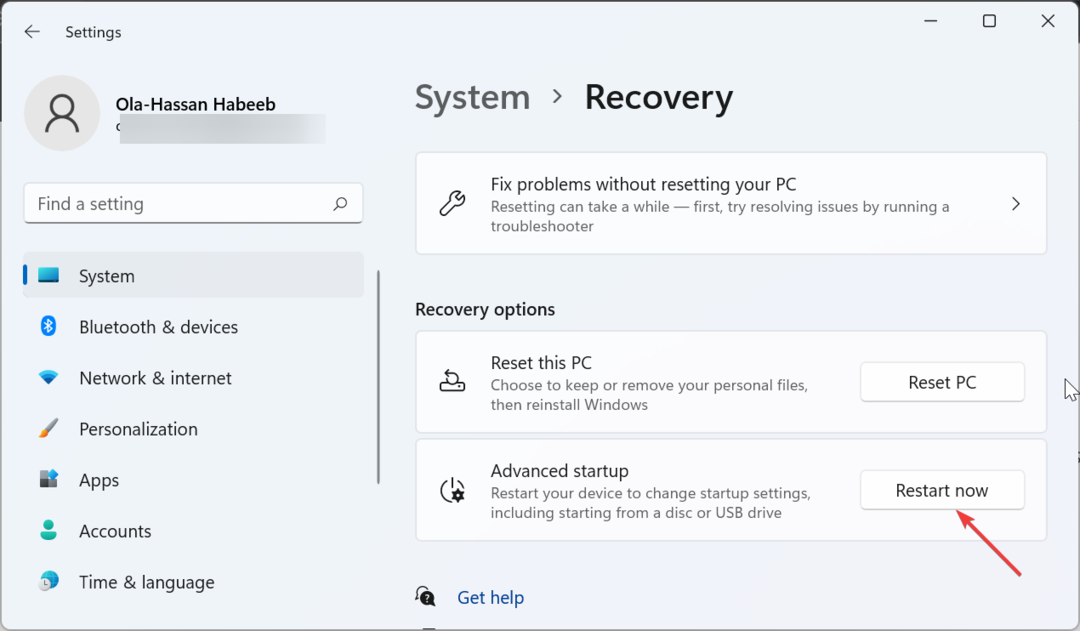
- Wählen Sie nach dem Neustart Ihres PCs aus Fehlerbehebung.
- Als nächstes wählen Sie aus Erweiterte Optionen.
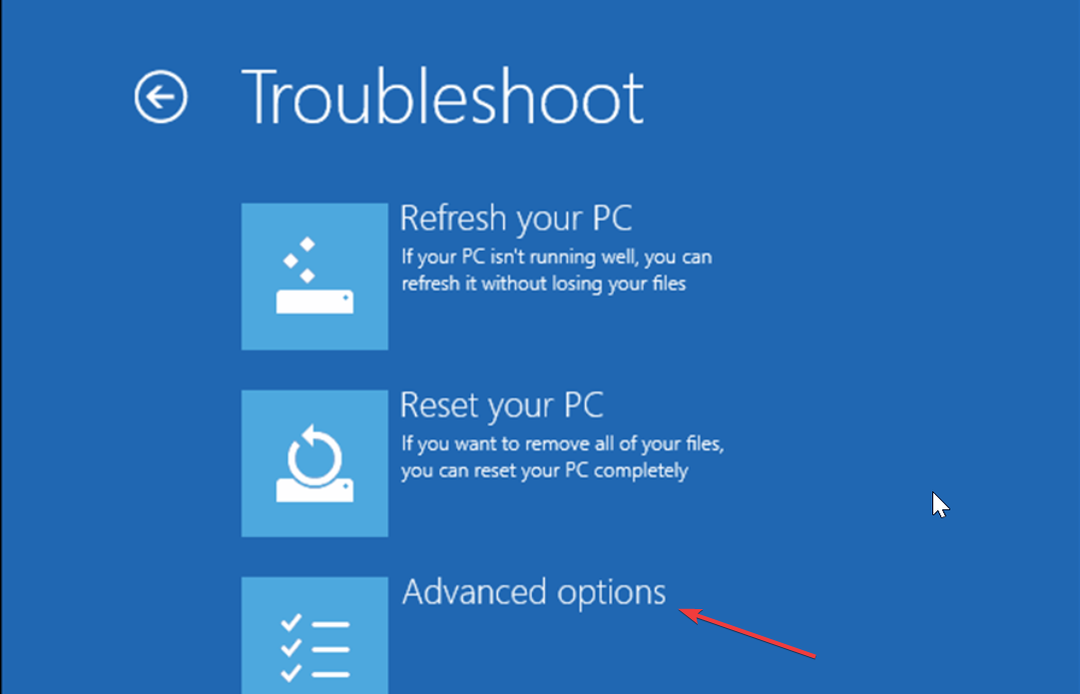
- Jetzt wählen Sie Starteinstellungen.

- Drücke den Neu starten Taste.
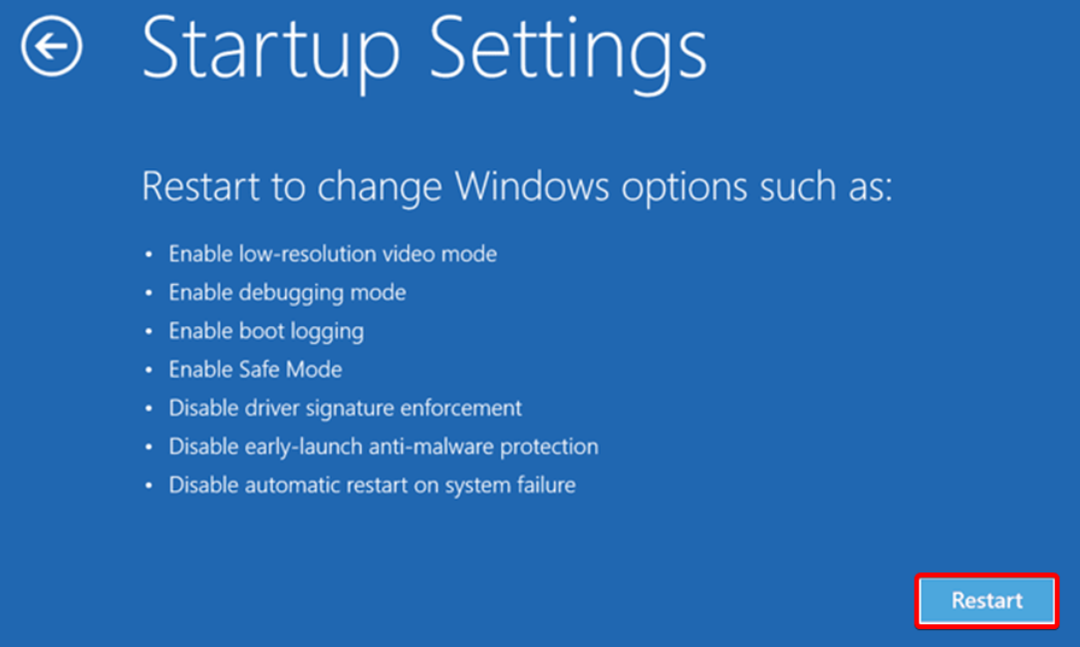
- Drücken Sie abschließend die entsprechende Taste, um den abgesicherten Modus oder den abgesicherten Modus mit Netzwerkbetrieb zu aktivieren, nachdem Ihr PC neu gestartet wurde.
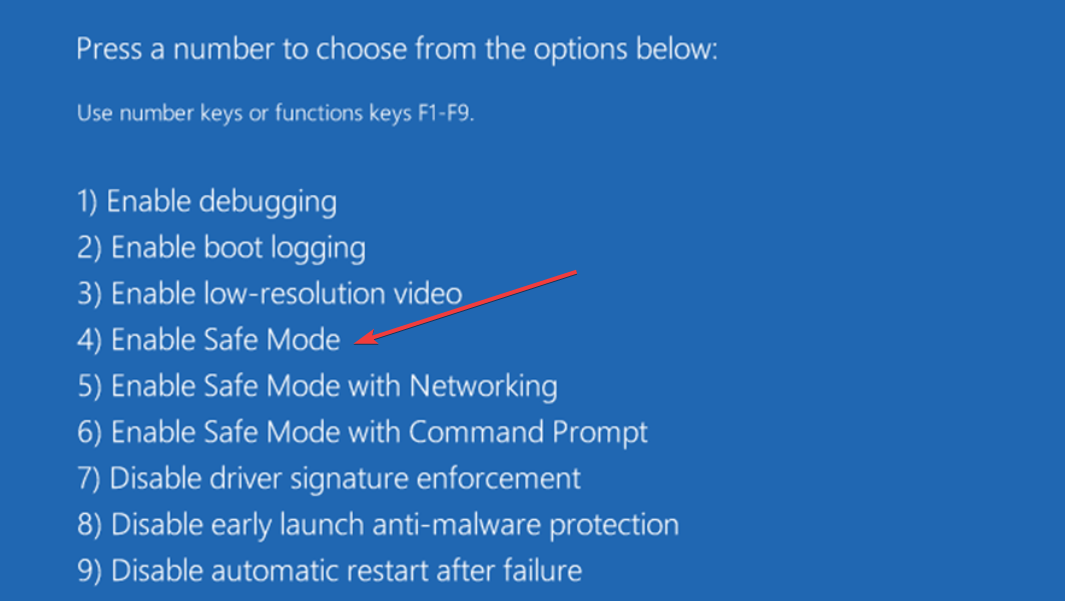
Der abgesicherte Modus startet Ihren PC mit den minimalen Treibern, die für den Betrieb erforderlich sind. Wenn das OffSpon.exe-Problem hier nicht auftritt, können Sie mit der nächsten Lösung fortfahren, um einen sauberen Neustart durchzuführen.
3. Führen Sie einen sauberen Neustart durch
- Drücken Sie die Taste Windows Taste + R, Typ msconfig, und klicken Sie OK.
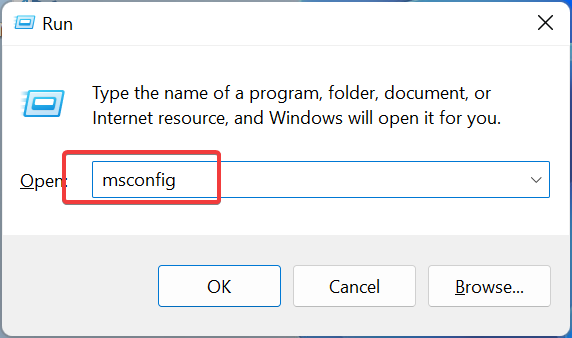
- Wählen Dienstleistungen Überprüfen Sie oben das Verstecke alle Microsoft-Dienste Feld und klicken Sie auf Alle deaktivieren Taste.
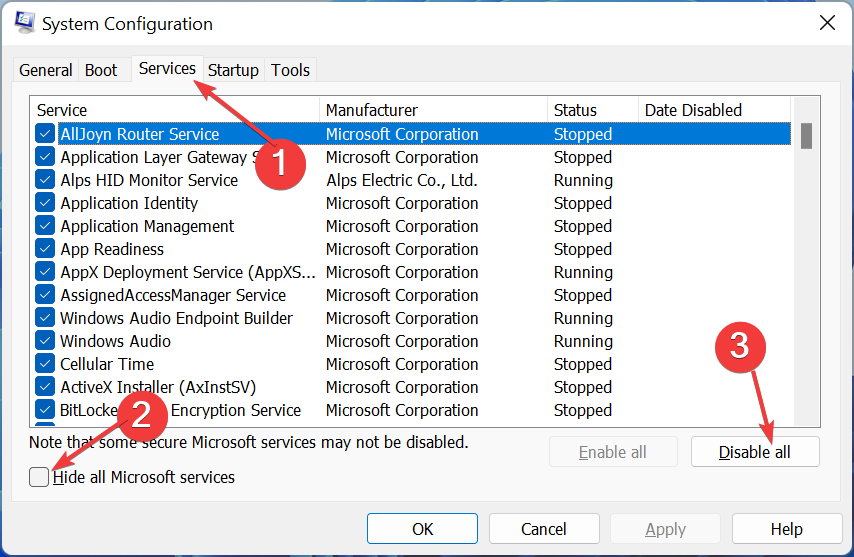
- Klicken Sie nun auf Start-up Tab und wählen Sie aus Öffnen Sie den Task-Manager.
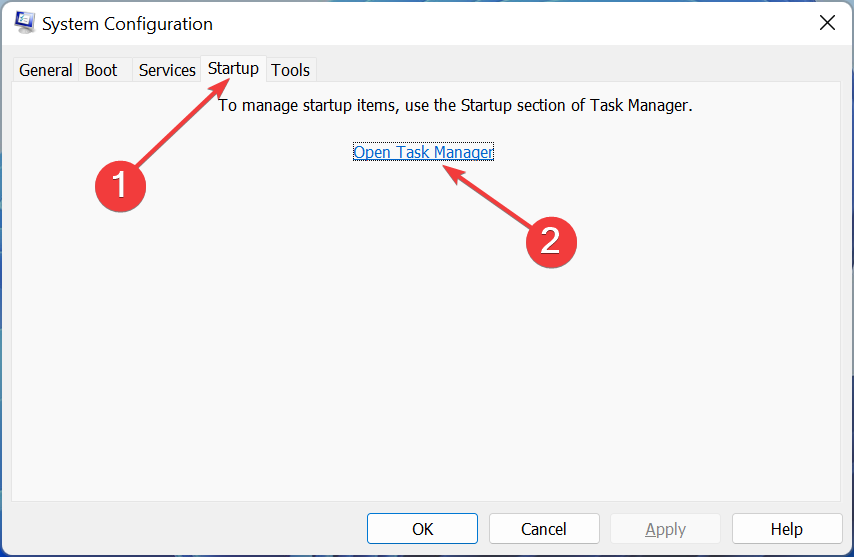
- Klicken Sie dort mit der rechten Maustaste auf jede der Apps und wählen Sie sie aus Deaktivieren.
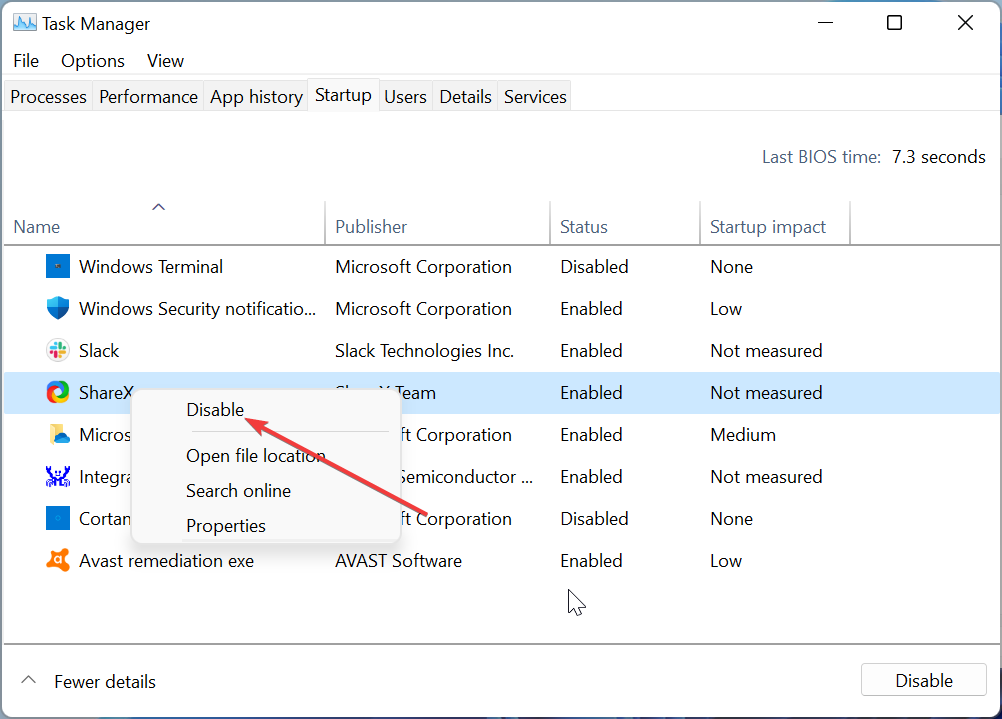
- Gehen Sie als Nächstes zurück zum Fenster „Systemkonfiguration“ und klicken Sie auf Anwenden, gefolgt von OK.
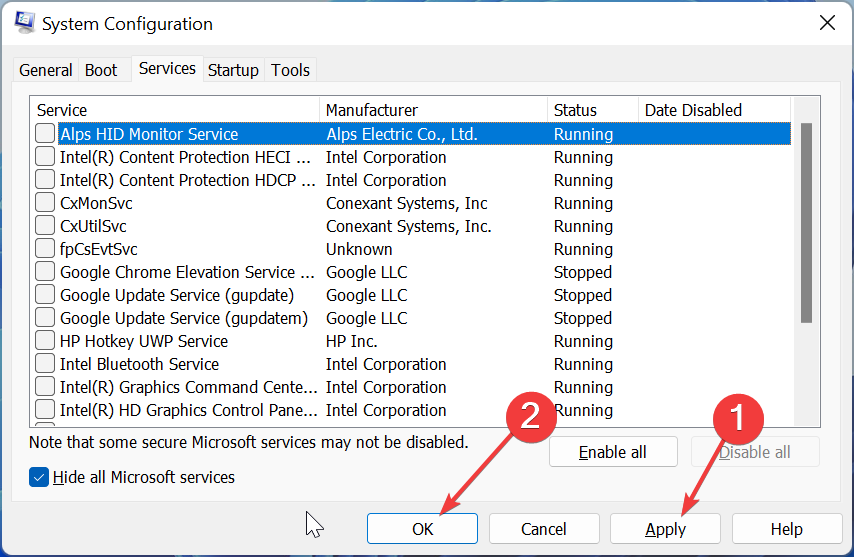
- Starten Sie abschließend Ihren PC neu.
OffSpon.exe funktioniert möglicherweise nicht mehr, weil im Hintergrund widersprüchliche Programme ausgeführt werden. Durch einen sauberen Neustart werden diese Apps deaktiviert und Ihr PC kann nur mit den grundlegenden Prozessen und Diensten ausgeführt werden.
4. Deinstallieren Sie OffSpon.exe
- Drücken Sie die Taste Windows Taste + R, Typ appwiz.cpl, und klicken Sie auf OK Taste.
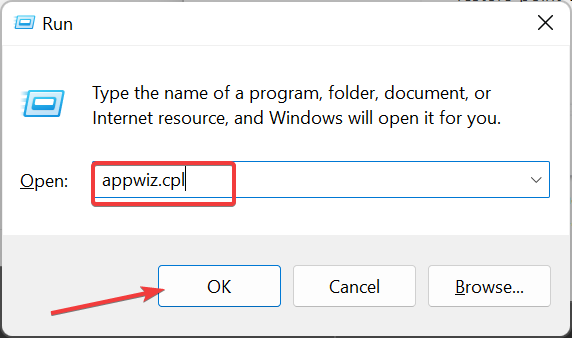
- Klicken Sie mit der rechten Maustaste auf Microsoft Office Starter 2010 und auswählen Deinstallieren.

- Klicken Sie nun auf Ja Klicken Sie auf die Schaltfläche, wenn Sie zur Bestätigung aufgefordert werden, und warten Sie, bis der Vorgang abgeschlossen ist.
Wenn Sie die Probleme mit OffSpon.exe immer noch nicht beheben können, müssen Sie es deinstallieren. Sie können dies nur erreichen, indem Sie die übergeordnete Software entfernen.
Damit können wir nun diese detaillierte Anleitung zur Datei OffSpon.exe abschließen. Während Ihre Sicherheitssoftware den Prozess möglicherweise als gefährlich kennzeichnet, hat fast jede Benutzerbewertung gezeigt, dass er sicher ist.
Aus diesem Grund ist es wichtig zu verstehen, was der Prozess bewirkt, bevor Sie ihn unter Quarantäne stellen oder entfernen.
Abgesehen von OffSpon.exe ist es ebenso wichtig, andere Prozesse zu kennen, die auf Ihrem PC ausgeführt werden. In diesem Sinne, wenn Sie mehr darüber wissen möchten winword.exe-Prozess, schauen Sie sich unseren ausführlichen Leitfaden an.
Fühlen Sie sich frei, im folgenden Abschnitt einen Kommentar abzugeben, wenn Sie Fragen oder Anregungen haben.
Treten immer noch Probleme auf?
GESPONSERT
Wenn die oben genannten Vorschläge Ihr Problem nicht gelöst haben, kann es sein, dass auf Ihrem Computer schwerwiegendere Windows-Probleme auftreten. Wir empfehlen die Wahl einer All-in-One-Lösung wie Festung um Probleme effizient zu beheben. Klicken Sie nach der Installation einfach auf Anzeigen und Reparieren Taste und dann drücken Starten Sie die Reparatur.

![Red Stripe-Angebote: Ermäßigte Windows 8 Apps & Spiele [#17]](/f/f1075be67b70ee71c7f79d10a2148a9d.jpg?width=300&height=460)
